Ha egy termék egyedi sorszámú (például egy mobiltelefon), akkor a termék minden
egyes példányához egyedi sorszámot rendelhetünk. Bevételezéskor egyenként be kell
írni a termék sorszámait, kiadáskor pedig kiválaszthatjuk egy listából.
BEVÉTELEZÉS
vagy
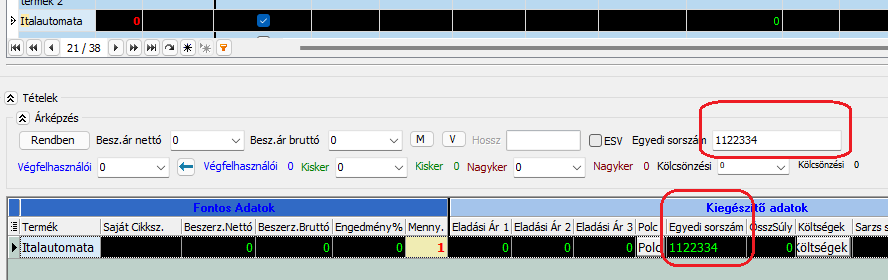
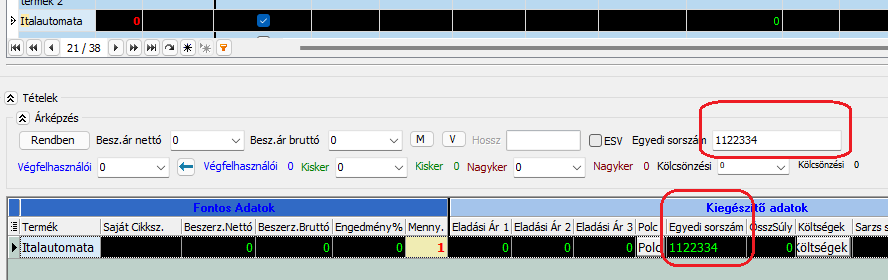
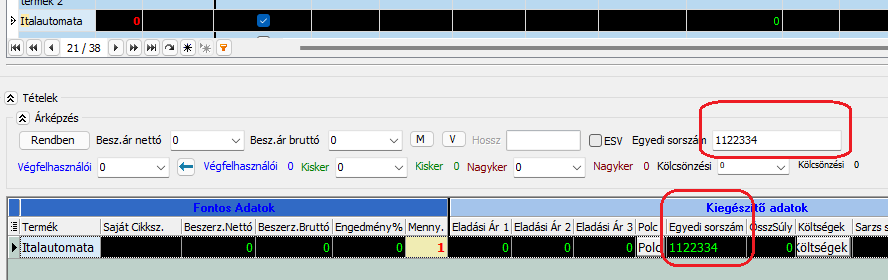
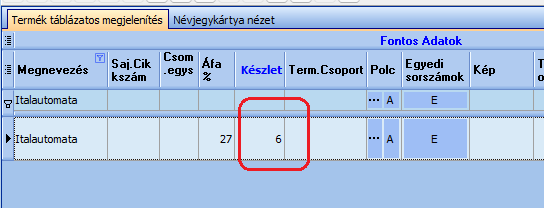
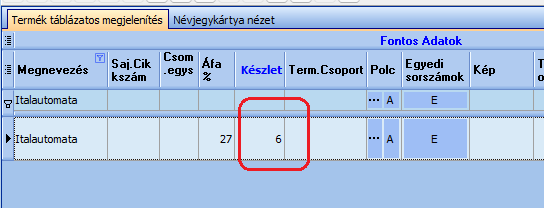
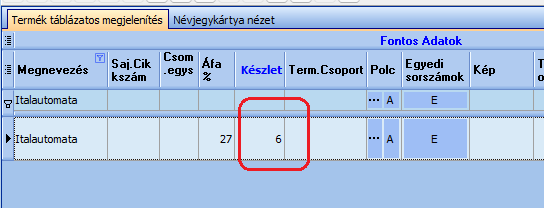
Ide beállítható, hogy egyedi adatmező is megjelenjen (pl.: kihelyezés helye).
KERESÉS EGYEDI SORSZÁMRA:
A termék karbantartásban a Keresések► Egyedi sorszámú termék – EGYEDI KÓD-ra keresés. Felugró ablakban beírjuk az egyedi sorszámot (nem kötelező végig írni – a példánkban: 112233-lett csak beírva). Itt a “Termékre ugrik” neve adja magát:
LELTÁR:
Leltár készítésénél az egyedi sorszámú termékre duplán kattintva az aktuális termék összes egyedi sorszámú variációját betölti a program:
KIADÁS SZÁLLÍTÓLEVÉLEN:
Ha ugyan ebből a termékből más sorszámút is ki szeretnénk adni, akkor ugyanúgy duplán kattintunk a termékre, s a felugró ablakban kiválasztjuk a kívánt sorszámot. FIGYELEM! A már előzőleg hozzáadott sorszám már nem fog itt szerepelni – azaz még véletlenül sem lehet kétszer hozzáadni!
Olyan Ügyviteli programot szeretne, melyben alig változik valami, vagy pedig olyat, melyet napi szinten jobbítanak, frissítenek??
E-mail cím: iroda@egyediszoftverek.hu
Telefon: +36 70 379 89 78
2509. Esztergom-Kertváros, Retek utca 1.
Nyitvatartás:
Hétfő-Csütörtök: 08:00-17:00
Péntek: 08:00-14:00
Copyright @2024 | Készítette: Üzleti weboldalak, webáruházak